
ディープラーニング(深層学習)を利用して、日本語を解析し文章を作成して、 自然言語処理 NLP (Natural Language Processing)を利用した人工知能チャットボットをちょこっとだけ学習しました。
たぶん、python言語などがガンガン組めるような人にはAI(人工知能)を開発からやっても面白いんじゃないかと考えますが、私のような素人には、Google様の対話AIである、Dialogflowを使った方が早いと考えて、まずは学習よりも実際にやってみました。
Dialogflowの準備
まず下記のサイトから、「sign up for free」をクリックします。
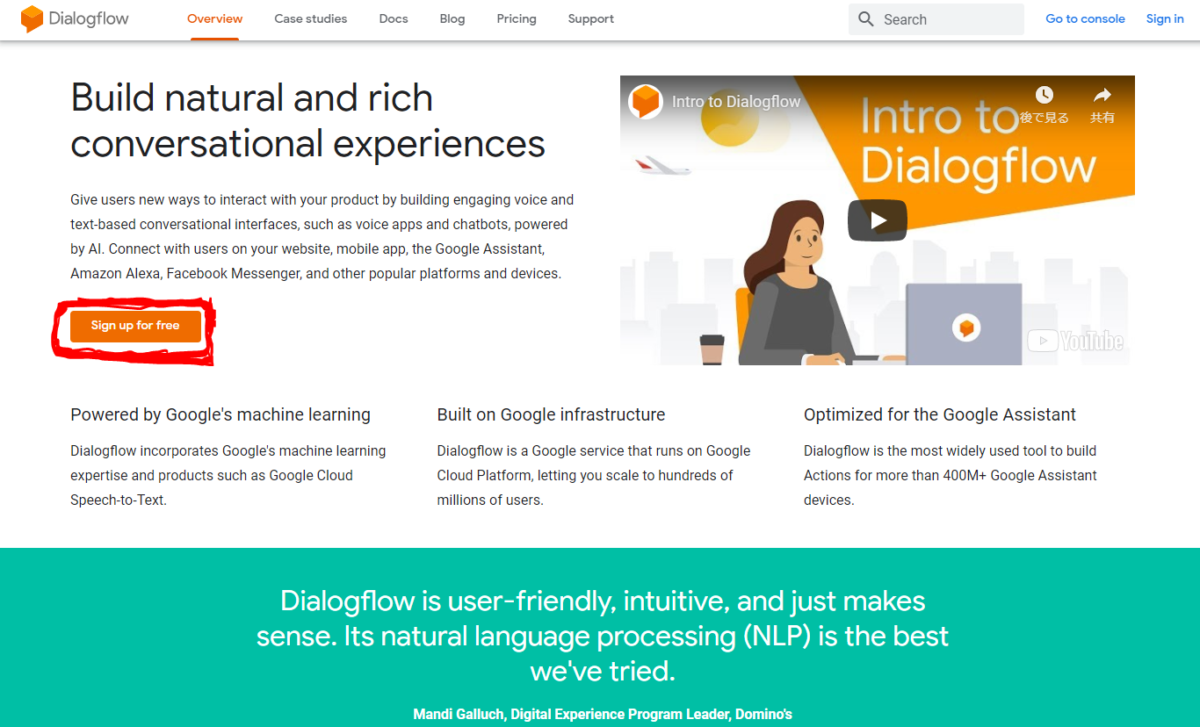
グーグルのアカウントを持ってない方は、アカウントを取得してください。
私の場合は、3つのアカウントを持っているので、その中から選択しました。
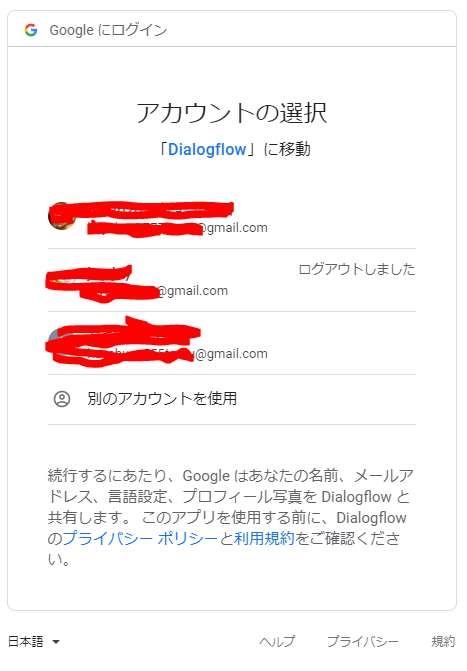
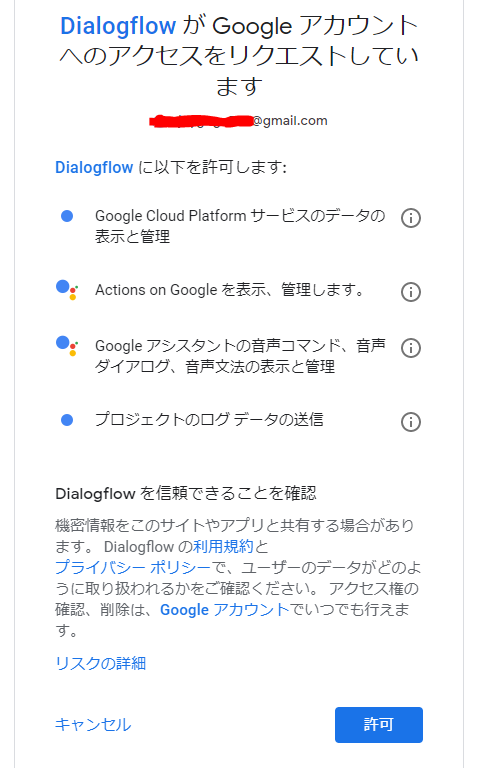
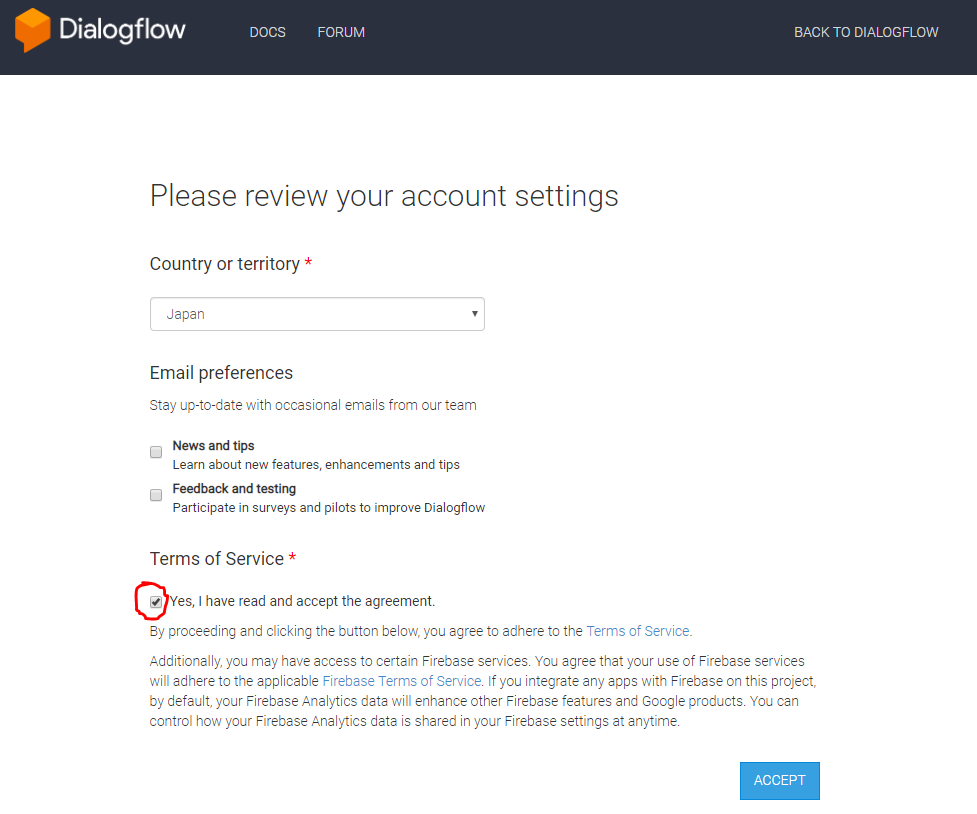
流れにそって進んでいけば、下記のような画面になり、Dialogflowの準備ができました。
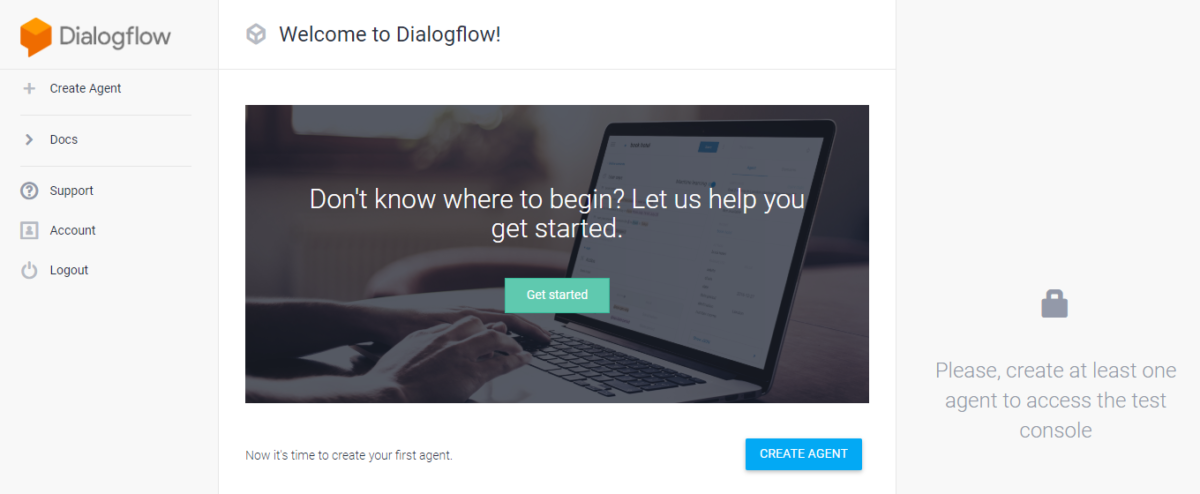
AIの作成
Agent
最初に、「Create Agent」にて新規にAgentを作成していきます。
AgentNameを適当に入れて、言語を選択し、「CREATE」にて作成します。
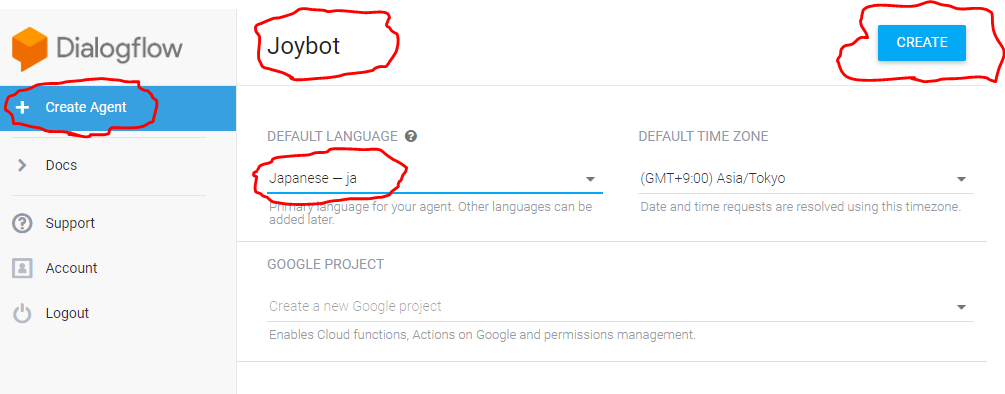
空のAIと対話
もう、既にAIの準備ができているので、さっそく対話をしてみました。
「Try it now」という場所に、日本語で、
「元気?」と打ち込んでみました。
「すみません。よくわかりませんでした。」と返事がありました。
まだ、「元気?」に対して学習がされてないようです。
ちなみに、「こんにちは」といれたら、「こんにちは」と返してきましたので、初期状態で、シンプルな挨拶程度は学習されているようです。
「こんばんは」「おやすみ」などの言葉をいれましたが、「今、なんておっしゃいましたか?」という返事です。よくわからないですね。
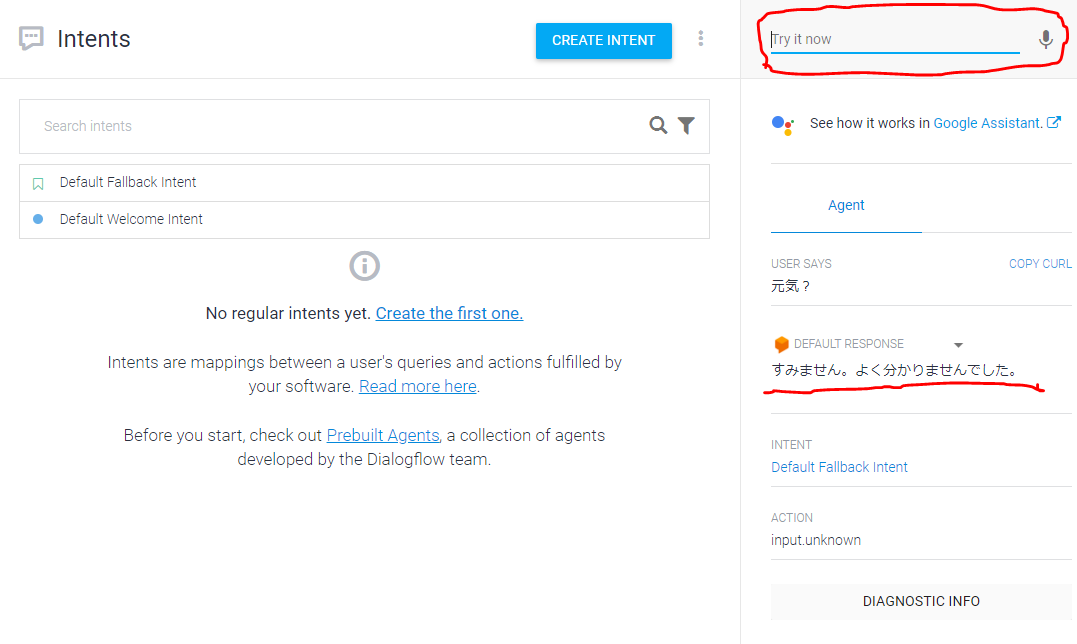
Intentで学習
この「Intent」を増やす事で、学習されるようなので、「元気?」に対して、回答を追加してみたいと思います。
「CREATE INTENT」をクリックして、「ADD TRAINING PHRASES」をクリックして、どんなことを言われたら反応するのかの言葉を入力していきます。
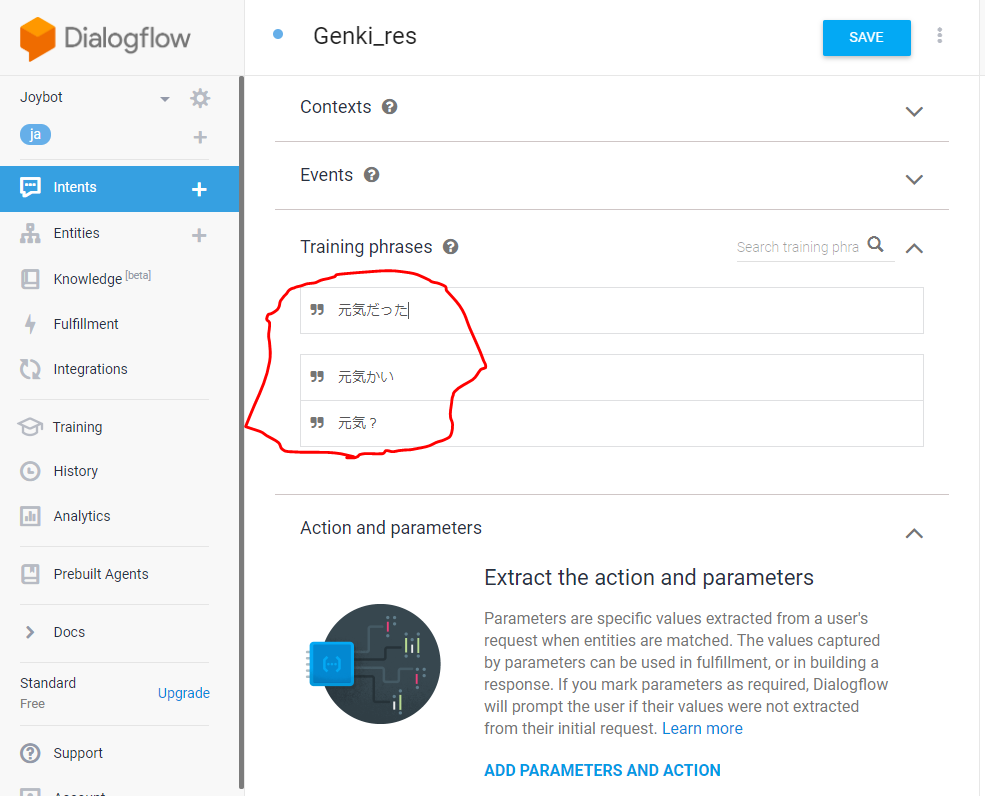
次に、先ほど入力した言葉に対しての、反応を入力していきます。
「ADD RESPONSE」にて、反応させたい言葉を入力させていきます。
複数設定した場合は、ランダムで選択されるらしいです。
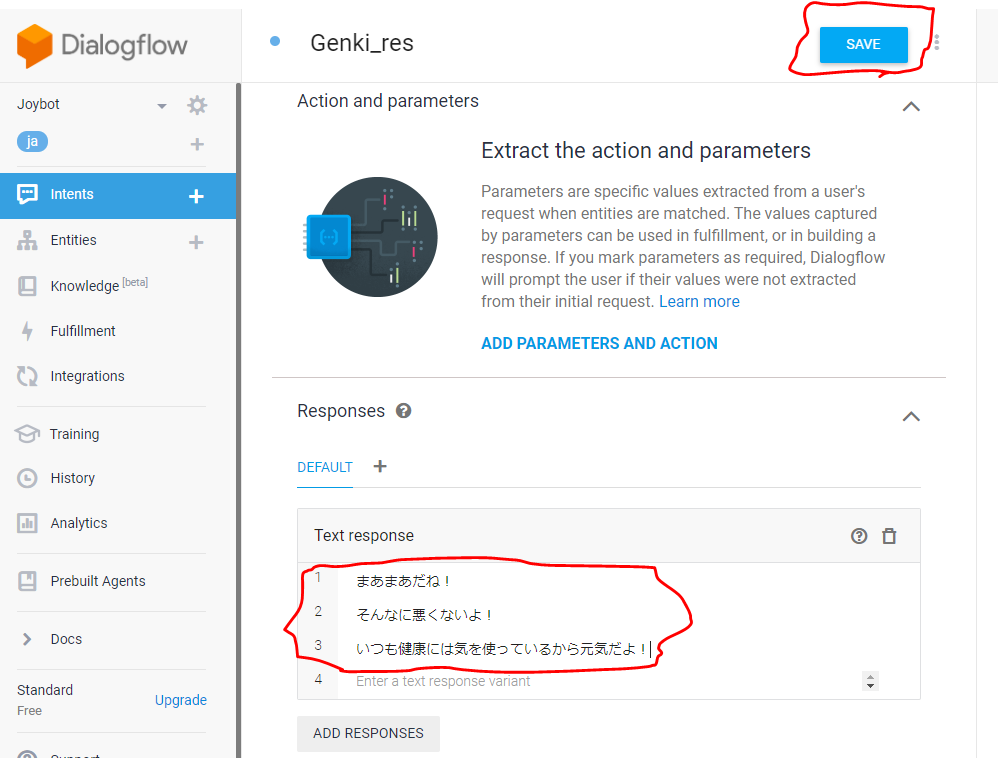
学習後のAIとの対話
学習後のAIと「元気?」と聞いてみました。
今回は、「いつも健康には気を使っているから元気だよ!」と返答が返ってきました。
別の言葉で、「元気かい?」とやっても、同じ反応だったので、「元気かい?」と入力してみたら、やっと別の回答をしました。
とりあえず、こんな感じでIntentで学習内容を追加して行けばいいってことがわかりました。
でも、いちいちこの方法で学習させていくのは大変ですね。
後ほど、別の方法がないか調べてみたいと思います。
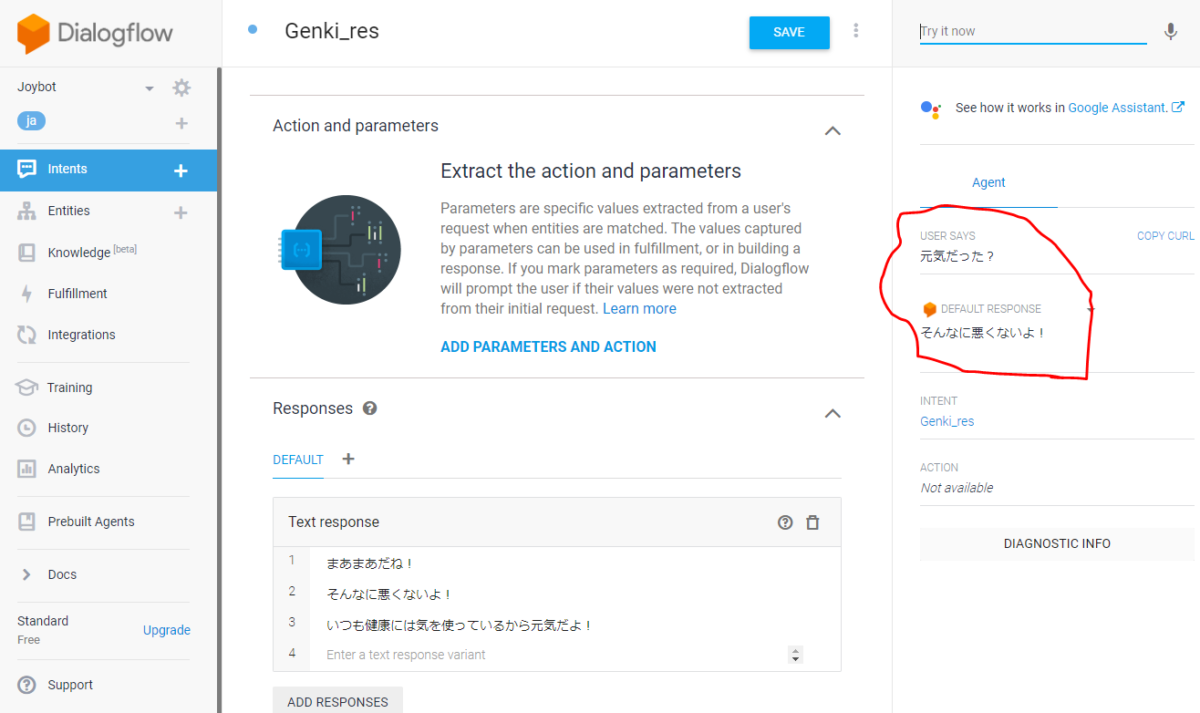
次回
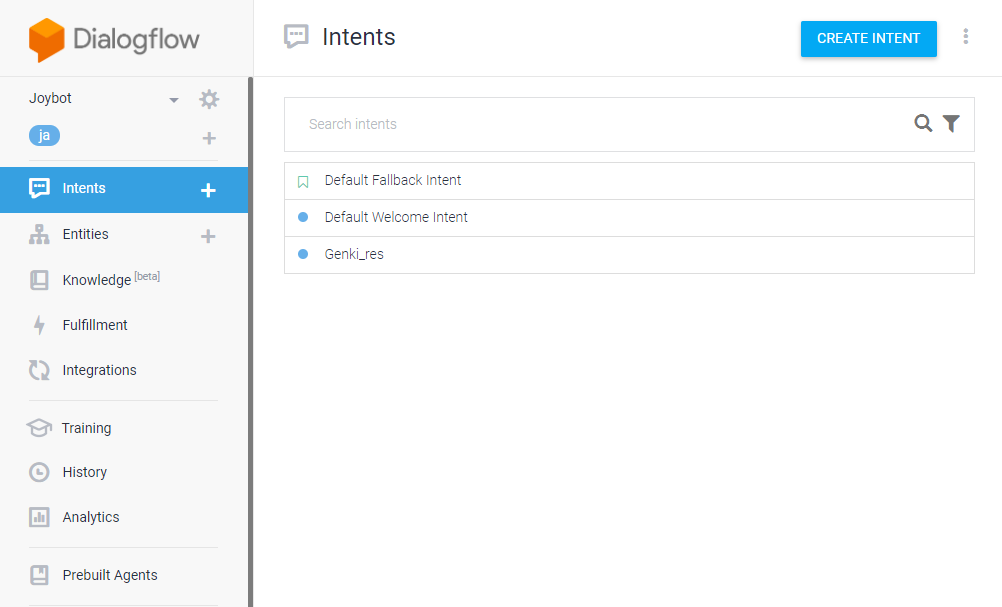
まだまだ、Dialogflowには、様々な設定により利用方法があるようです。
次回は、更に掘り下げて、相手との対話らしい受け答えができるように設定をしていきたいと思います。
しばらくは、Dialogflowに慣れるために、探索期間かと考えています。
